Владельцам устройств Android сетовать, казалось бы, не на что – огромное количество игр, созданных специально с учётом особенностей популярной платформы, просто зашкаливает. И хотя многие разработчики, учитывая желание пользователей, выдают «на гора» продукты, созданные в ретро стиле, все прекрасно знают, что раньше и мороженное было слаще, и листья на деревьях зеленее.
Например, выход того же Fallout Shelter, появившегося на экранах смартфонов Андроид совсем недавно, нисколько не умаляет желания фанатов поиграть в того самого «Фоллаута», который только появился на наших домашних компьютерах, что уж говорить о культовых «Героях», «Starcraft», и других не менее популярных игрушках. Однако, с развитием современных технологий, есть возможность удовлетворить свои заветные желания, поэтому, сейчас мы поговорим о том, как играть в компьютерные игры на Андроиде.

Как играть на Андроиде в компьютерные игры
Понятно, что никакие пассы руками и прочие экстрасенсорные способности не смогут портировать игру с ПК на мобильный аппарат, для этих целей существует ряд специальных программ. На примере одной из них — Splashtop GamePad THD, мы сейчас посмотрим, как протекает игровой процесс на планшете Андроид в популярнейшем симуляторе «The Sims»:
Что можно отметить в дополнение к видеоролику.
Как видим, благодаря легко настраиваемому геймпаду, управление достаточно комфортно и не нуждается в специальных навыках.
Быстрая трансляция изображения с ПК на планшет происходит за счёт использования домашней сети WiFi для обоих устройств. Регистрация аккаунта в Google позволит играть через Интернет.
Запуск работы требует установки клиентов:
- Для компьютера нужно скачать Splashtop GamePad THD для PC
- На аппарат Android качаем Splashtop Remote PC Gaming
Ну и несколько слов об особенностях приложения:
- Полноформатный режим для игры и просмотра видео.
- Большая скорость передачи.
- Быстрый доступ к другим файлам и приложениям.
Изменение настроек управления даёт возможность играть не только в заявленные игры. Версия платная, но есть и бесплатный вариант — Splashtop 2 Remote Desktop
Советы:
- Есть возможность играть и на смартфонах, но предпочтительно использовать планшет.
- На некоторых устройствах может не открываться полный экран. Что делаем: открыв двумя кликами мыши игру, быстро и непрерывно «тапаем» по пустому месту рабочего стола до запуска игры.
Какие программы понадобятся для запуска компьютерных игр на Андроде
DosBox Turbo – оптимизированный порт для OS Андроид последней версии эмулятора DOSBox v0.74. Для запуска потребуется не менее 50 Мб памяти и доступ к SDCARD (как эмулятору DOS).

Некоторые характерные особенности:
- Ускоренный запуск ретро DOS игр.
- Полная поддержка звука, клавиатуры, мышки, эмуляции аналогового джойстика.
- Поддержка любого типа Android-устройств, входа оптического трекпада и DPAD, т.д.
- Два режима масштабирования.
- Наличие высокооптимизированного порта самой свежей версии DosBox
- Прочее.
На примере «Splashtop» мы посмотрели как, и с помощью каких механизмов можно играть в игры для ПК на Андроид-планшете, теперь, на примере DosBox Turbo посмотрим, что нужно сделать, чтобы запустить игру.
Начнём с физического контроллера. Дело в том, что если у вас его нет, и, кроме того, не используется аппаратная клавиатура, то для управления надо скачать бесплатный геймпад (желательно от Fishstix – разработчика DosBox). После этого открываем опции своего гаджета, находим в списке пункт «language & input», для активации нажимаем на «Gamepad».
- Теперь на ПК качаем игру (в нашем случае пусть это будет «Grand Theft Auto» или GTA I) и распаковываем на диск «С» (появляется папка с:\gta1)
- Устанавливаем и запускаем DOSBox на свой гаджет;
- Чтобы запустить игру набираем команды: mount c c:\gta1 (тут указывается папка с распакованной игрой с: gtados).
- Выполняем настройку звука – «Configure sound details»
- Открываем главное меню, выбираем «Run GTA», потом — «Run 3DFX GTA».
- Игра по умолчанию будет запущена с разрешением 512×384, чтобы сменить разрешение, прямо в игре жмём кнопку F11.
- Если хочется играть в полноэкранном формате, а не в окне, в файле OpenGLid.ini (папка DOSBox) изменяем InitFullscreen=0 на InitFullScreen=1
Итог (с разрешением 800×600):
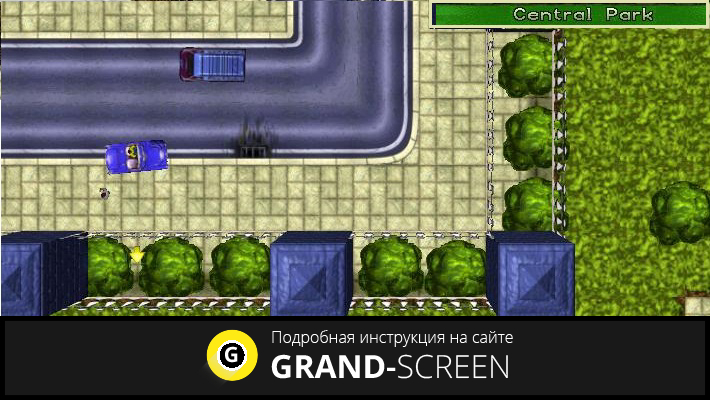


Приложение DosBox Turbo платное, но цена вполне доступная. Можно конечно воспользоваться и бюджетной версией (такая тоже есть), но самые козырные опции в ней отсутствуют.
ExaGear Strategies – ещё один эмулятор, с помощью которого доступен запуск мобильных Android-устройствах классических игр девяностых вплоть до начала двухтысячных годов выпуска. Управление адаптировано в основном для жанра «стратегии».
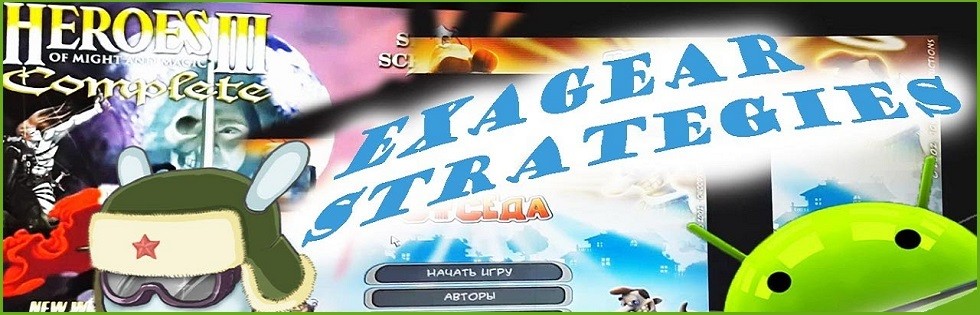
Радует, что авторы проекта, студия Eltechs – россияне. Цель создания – сделать максимально упрощённый запуск, избежав сложные и запутанные манипуляции, что в общем-то удалось, и на Андроиде игрушка будет работать как на полноценном компьютере.
Надо отметить, что не все желаемые игры могут запускаться, но список растёт и реальная работа над усовершенствованием проекта ведётся. ExaGear Strategies распространяется бесплатно, но через три дня после установки придётся оплатить около семи долл., чтобы приобрести нужный способ управления.
Remotr – бесплатная программа, состоящая из приложения для Android и клиента для Windows.

Установив клиент на компьютер и «Ремоутр» на свой гаджет, создаём учётную запись и входим в неё с обоих приложений, потому что программа может работать как по Wi-Fi, так и по сети интернет. Увидев, что ПК смог определиться в мобильном приложении, нажимаем на него, чтобы открыть панель, в которой отображаются только что установленные игры, выбираем понравившуюся и, «тапнув» на неё, запускаем процесс:
https://www.youtube.com/watch?v=y2oeiiJ3gOg&feature=youtu.be
Что ещё можно сказать о приложении:
- Хорошая производительность.
- Возможность одновременного подключения нескольких устройств.
- Поддержка акселерометра.
- Настройка элементов управления.
- Прочее.
Мы рассказали о том, как играть в компьютерные игры на планшете или смартфоне Андроид. Надеемся, что наш обзор поможет вам получить удовольствие от затягивающего геймплея, в предвкушении которого приходилось бросить всё, чтобы сломя голову спешить к экрану компьютера.











